
Scegliere un browser Web Quale browser è il migliore? Edge vs. Chrome vs Opera vs Firefox Quale browser è il migliore? Edge vs Chrome vs Opera vs Firefox Il browser che stai utilizzando in questo momento potrebbe non essere il migliore per te. L'arena del browser cambia così frequentemente che le tue conclusioni dei confronti fatte l'anno scorso potrebbero essere completamente sbagliate quest'anno. Leggi di più può essere difficile. Hanno tutti pro e contro, e se sei come me, saltelli tra loro ogni tanto solo perché puoi. Ma non c'è dubbio: un browser è molto più popolare degli altri (con una quota di mercato desktop del 58%) e quel browser è Chrome.
Ci sono molti motivi per amare Chrome e ne ho evidenziati alcuni nel nostro confronto tra Chrome e Firefox. Chrome vs Firefox nel 2016: quale browser è adatto a te? Chrome vs Firefox nel 2016: quale browser è adatto a te? Voglio esplorare il motivo per cui le persone potrebbero preferire l'una sull'altra, e si spera che queste ragioni faranno luce su aspetti e aspetti che potreste non aver considerato prima. Leggi altro, ma c'è una caratteristica che tende a essere trascurata: la possibilità di avere più profili utente . E sì, i profili utente sono utili anche quando sei l'unico che usa il tuo computer.
Quali sono i profili del browser Chrome?
La funzione del profilo utente non è nuova. Uscito per la prima volta in Chrome 16, verso la fine del 2011, siamo stati in grado di approfittarne per un po 'di tempo - ma devo ammettere che non li avevo mai provati fino all'inizio di quest'anno. E ragazzo, mi sono perso!
Un profilo utente di Chrome ti consente di conservare tutti i dettagli del tuo browser come un'unica unità: app, estensioni, impostazioni, cronologia di navigazione, segnalibri, password salvate, temi e schede aperte. I profili vengono lanciati come finestre separate di Chrome e ogni finestra utilizza solo i dettagli per il suo particolare profilo.
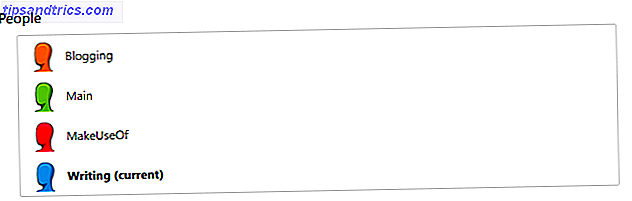
Un bonus è che i profili utente sono sincronizzati con i server di Google. Qualsiasi modifica apportata su una macchina (ad esempio, installa una nuova estensione) verrà applicata in qualsiasi altro punto in cui utilizzi Chrome finché utilizzi lo stesso profilo utente.
Anche questo è utile se hai un Chromebook Come rendere il tuo Chromebook più sicuro in 7 semplici passaggi Come rendere il tuo Chromebook più sicuro in 7 semplici passaggi Puoi facilmente richiedere che i Chromebook siano i laptop più sicuri sul mercato. Tuttavia, ciò non significa che non puoi migliorare la loro sicurezza. Ecco quattro modi per rendere il tuo Chromebook ancora più sicuro. Leggi di più (o pensa di ottenerne uno) perché ogni profilo utente può essere un account di accesso separato sul dispositivo. Anche con un Chromebook, i profili utente rimangono sincronizzati tra i tuoi dispositivi.
Come aggiungere un nuovo profilo browser Chrome

- Avvia Chrome.
- Nel menu a tre punti, seleziona Impostazioni .
- Scorri verso il basso fino alla sezione Persone.
- Fai clic su Aggiungi persona . Seleziona un'immagine, assegna un nome e fai clic su Aggiungi . Assicurati che Crea un collegamento sul desktop per questo utente sia abilitato prima di aggiungere! Questo permette il trucco elegante qui sotto.
Per passare da un profilo all'altro, guarda in alto a destra nella finestra di Chrome e vedrai un pulsante nella barra del titolo con il tuo nome profilo corrente. Fare clic per navigare e passare ad altri profili. (Su Mac, cambi i profili andando al menu Persone).)
![]()
Ecco il trucco elegante di cui sopra: su Windows 10, se hai creato un collegamento sul desktop al momento della creazione di un nuovo profilo, puoi fare clic con il pulsante destro del mouse e selezionare Aggiungi alla barra delle applicazioni per aggiungere quel profilo specifico alla barra delle applicazioni. Come puoi vedere sopra, utilizzo quattro profili separati e ognuno è fissato individualmente.
5 Profili browser Chrome per iniziare ad utilizzare subito
Per vedere in che modo i profili utente di Chrome possono semplificarti la vita, qui ci sono alcuni tipi di profilo che sto usando in questo momento (o che ho usato in passato). Potresti essere sorpreso da alcuni dei benefici che puoi iniziare a raccogliere subito.
1. Profilo di lavoro
Molto tempo fa, ho designato Firefox come browser "principale" e Chrome come browser "di lavoro" perché ho un'estensione correlata al lavoro solo per Chrome. Questo ha funzionato bene, ma mi lamentavo spesso del fatto che non potevo utilizzare Chrome per qualcosa di diverso dal lavoro.
Ora che ho un profilo separato per lavoro, posso usare liberamente Chrome per altre cose. Ma il più grande vantaggio è che sono diventato molto più produttivo perché il profilo di lavoro non ha segnalibri o schede che distraggono. Mi aiuta anche a scivolare in "modalità lavoro" molto più velocemente.
2. Profilo Hobby
Dato che i profili utente hanno le loro raccolte di segnalibri uniche, ho scoperto che i profili separati per i diversi hobby sono fantastici. Sono finiti i giorni in cui avevo migliaia di segnalibri in Chrome, organizzati in una gerarchia disordinata di un centinaio di cartelle e sottocartelle.
Invece, ora ho un profilo di blog in cui memorizzo i segnalibri relativi al blog. Ho anche un profilo principale in cui memorizzo i segnalibri di interesse personale, come articoli di riferimento o ricette di cucina. Se stai lavorando a un progetto a lungo termine (ad esempio, un documento di tesi), potresti anche utilizzare un profilo separato per raccogliere i segnalibri di ricerca.

3. Profilo dei social media
I segnalibri non sono l'unico aspetto unico di ciascun profilo. In effetti, ogni profilo mantiene anche il proprio set di cookie. Che cos'è un cookie e che cosa ha a che fare con la mia privacy? [MakeUseOf Explains] Cos'è un cookie e cosa ha a che fare con la mia privacy? [MakeUseOf Explains] La maggior parte delle persone sa che ci sono biscotti sparsi su Internet, pronti e disposti a essere mangiati da chiunque li trovi prima. Aspetta cosa? Non può essere giusto. Sì, ci sono i cookie ... Leggi di più - piccoli file che i siti possono utilizzare per identificarti quando torni più tardi. Ad esempio, quando si accede a un forum e si seleziona "Remember Me", un cookie viene utilizzato per memorizzare la propria identità.
Ora considera un sito come Twitter. Immagina di avere tre account: uno per il lavoro, uno per il tuo pseudonimo di scrittura di romanzi, e uno per i tuoi scherzi di sviluppo del gioco. Giocare tutti questi può essere un dolore. Per non parlare di tutti gli altri account associati a ciascuna impresa (ad es. Twitch, Facebook, GitHub, cloud storage, ecc.).
Mantenendo profili separati, puoi rimanere connesso a tutti i siti pertinenti in base alle tue esigenze. Ad esempio, il tuo profilo di romanzo potrebbe essere su Twitter, Goodreads e Dropbox mentre il tuo profilo di sviluppo del gioco potrebbe essere su Twitter, GitHub, Twitch e un altro account Dropbox. Il passaggio è semplice come avviare l'altro profilo.
4. Profilo di viaggio
Un profilo di viaggio è utile in due modi: in primo luogo, puoi memorizzare i segnalibri relativi ai viaggi senza ingombrare gli altri profili e, in secondo luogo, potresti essere in grado di prendere i biglietti aerei a prezzi più convenienti.
Quando acquisti i biglietti online, i siti a volte utilizzano i cookie per verificare se hai già visto un volo prima e poi aumentare i prezzi quando torni più tardi 5 regole per trovare voli low cost per le compagnie aeree 5 regole per trovare biglietti aerei economici non puoi volare a buon mercato? A volte si tratta di scegliere o meno i collegamenti giusti, cercare i termini giusti o scegliere gli orari giusti per effettuare ricerche sul Web. Leggi di più .
Puoi anche aggirare questo problema utilizzando la modalità di navigazione privata, ma preferisco il metodo del profilo di viaggio a causa del bonus di raccolta dei segnalibri.

5. Profilo delle estensioni
Se hai mai pensato che Chrome abbia rallentato nel tempo, un probabile colpevole è l'abbondanza di estensioni installate. Ogni estensione ha bisogno di CPU e RAM per funzionare correttamente, alcune più di altre. Se ne hai installati troppi in una volta, possono avere un impatto sulle prestazioni del browser 3 Ragioni per le quali non dovresti installare molte estensioni del browser [parere] 3 motivi per cui non dovresti installare molte estensioni del browser [parere] Tutti noi amiamo i nostri browser, e tutti noi adoriamo le estensioni che puoi installare con loro. Amiamo le estensioni del browser perché ci permettono di fare ciò che vogliamo che il nostro browser faccia ... Read More.
Ricorda che ogni profilo di Chrome ha il proprio set di estensioni installate. Questo aiuta a prevenire il disordine e il sovraccarico, assicurandosi che ogni profilo abbia solo le estensioni necessarie per quel contesto.
Un esempio potrebbe essere l'estensione di blocco del sito web StayFocusd: forse ne hai solo bisogno quando lavori, quindi la mantieni sul tuo profilo di lavoro. Allo stesso modo, potresti voler mantenere le estensioni relative allo shopping come CamelCamelCamel e ReviewMeta su un profilo di acquisto.
Altri suggerimenti relativi a Chrome che potrebbero piacere
Dopo aver appreso i profili degli utenti (e aver preso un nuovo Chromebook), ho apprezzato molto di più Chrome. L'idea può sembrare insignificante in un primo momento, ma ne valgono davvero la pena giorno per giorno.
Altri aspetti di Chrome che mi piacciono: il Task Manager integrato Perché tutti devono utilizzare la migliore funzionalità di Chrome Perché tutti devono utilizzare la migliore funzionalità di Chrome Chrome ha molte funzioni utili, ma una spicca così utile che ogni singolo la persona dovrebbe imparare come usarla e trarne vantaggio. Ulteriori informazioni, le utili scorciatoie da tastiera 15 Scorciatoie essenziali di Chrome che tutti dovrebbero utilizzare 15 Scorciatoie di Chrome essenziali che tutti dovrebbero utilizzare La chiave per divertirsi con Google Chrome è l'apprendimento di tutte le scorciatoie da tastiera essenziali che semplificheranno la vita. Ulteriori informazioni e modalità ospite e modalità ospite in modalità ospite in incognito in Chrome: qual è la differenza? Modalità ospite e modalità di navigazione in incognito in Chrome: qual è la differenza? Chrome offre la modalità di navigazione in incognito e la modalità ospite per la navigazione privata. Mentre sono simili, alcune differenze chiave li separano. Ecco quando usare quale. Leggi di più . Tieni presente che Chrome tende a utilizzare più CPU rispetto ad altri browser, anche a prima vista, quindi dovresti controllare questi suggerimenti per ridurre l'utilizzo della CPU di Chrome 3 Suggerimenti rapidi per ridurre l'utilizzo della CPU e lo scaricamento della batteria di Chrome 3 Suggerimenti rapidi per ridurre l'utilizzo della CPU di Chrome & Battery Drain Chrome utilizza troppa CPU e scarica la batteria? Potrebbe esserci un modo per ridurre il suo impatto. Leggi di più .
Utilizzerai ora i profili utente di Chrome? Se lo fai già, come li usi? Quali profili hai impostato? Fateci sapere in un commento qui sotto!



